Ayarlar uygulamasını kullanmadan Windows 11/10 nasıl sıfırlanır
Ayarlar(Settings) uygulaması, Sorun Gidericilere(Troubleshooters) , Sıfırlama(Reset) işlevine ve daha fazlasına erişim sağladığı için Windows 11/10 sorunlarını çözmede çok önemli bir rol oynar . Bir Windows Mağazası uygulamasını(Reset a Windows Store app) Sıfırlamak veya Bu Bilgisayarı Sıfırlamak istiyorsanız, (Reset this PC)Windows Ayarları Uygulamasını(Windows Settings App) kullanmanız gerekir . Ancak en can sıkıcı hatalardan biri, Ayarlar uygulamasının açılmaması veya açmaya çalıştığınızda çökmesidir . Bu durumda Windows 11/10 bilgisayarınızı farklı teknikler kullanarak sıfırlamanız gerekir.
Reset Windows 11/10Ayarlar(Settings) uygulamasını kullanmadan Windows 11/10'u sıfırlayın
Windows 11 veya Windows 10'da (Windows 10)Ayarlar Uygulamasını(Settings App) kullanmadan bilgisayarınızı sıfırlamak için bize kalan ana seçenek Gelişmiş Başlangıç Seçenekleri'ni kullanmaktır (Advanced Startup Options).
Gelişmiş Başlangıç(Advanced Startup) Seçeneklerine Önyükleme
Gelişmiş Başlangıç (Advanced Startup) Seçeneklerine(Options) erişilebileceği farklı yöntemler vardır . Bu yöntemlerden bazıları şunlardır:
- Kilit Ekranını Kullanma.
- Komut İstemi Penceresini Kullanma.
- Başlat Menüsünü Kullanma.
1] Kilit Ekranını Kullanma
Kilit ekranından Gelişmiş Başlangıç (Advanced Startup) Seçeneklerine(Options) önyükleme yapmak için bazı basit adımları izlemeniz gerekir.
Hesabınızda zaten oturum açtıysanız , kilit ekranına geçmek için WINKEY + L
(Click)Ekranın sağ alt kısmındaki Güç Düğmesine (Power Button)tıklayın . Klavyenizdeki Shift Tuşunu (Shift Key ) basılı tutun ve Yeniden Başlat'a(Restart.) tıklayın .
Bu, bilgisayarınızı Gelişmiş Kurulum Seçeneği(Advanced Setup Option) moduna yeniden başlatacaktır .
2] Komut İstemini Kullanma

(Start)Cortana arama kutusunda cmd'yi arayarak Komut İstemi'ni açarak başlayın veya Çalıştır(cmd ) yardımcı programını(Command Prompt) başlatmak için WINKEY(Run) +R tuşlarına basın ve cmd yazın WINKEY+REnter'a(cmd ) basın .
Aldığınız UAC(UAC) veya Kullanıcı Hesabı Denetimi(User Account Control) penceresi için Evet'i(Yes) seçin .
Son olarak, aşağıdaki komutu yazın ve Enter'a basın,(Enter,)
shutdown /r /o /f /t 00
Bu, bilgisayarınızı Gelişmiş Başlangıç (Advanced Startup) Seçeneklerine(Options) yeniden başlatacaktır .
3] Başlat Menüsünü Kullanma
Bilgisayarınızdaki WINKEY'e (WINKEY ) tıklayın veya görev çubuğundaki Başlat düğmesine tıklayın. (Start)Ekranın sağ alt kısmındaki Güç Düğmesine (Power Button)tıklayın . (Click)Klavyenizdeki Shift Tuşunu (Shift Key ) basılı tutun ve Yeniden Başlat'a(Restart.) tıklayın .
Bu, bilgisayarınızı Gelişmiş Kurulum Seçeneği(Advanced Setup Option) moduna yeniden başlatacaktır .
Oku(Read) : Windows önyükleme yapamıyor; Otomatik Başlangıç Onarımı, Bilgisayarı Sıfırla başarısız oluyor ve PC döngüye giriyor(Windows fails to boot; Automatic Startup Repair, Reset PC fails & PC goes in loop)
İlgili(Related) : Bu PC'yi Sıfırla çalışmıyor; PC Sıfırlanamıyor
Bu Bilgisayarı Gelişmiş Başlangıç(Advanced Startup) Seçenekleri ile Sıfırlayın
Gelişmiş Başlangıç (Advanced Startup) Seçeneklerine(Options) önyükleme yaptıktan sonra , Windows 11/10 bilgisayarınızı Sıfırlamanıza izin veren ayara gitmeniz gerekir.
(Click)Aşağıdaki ekrana gitmek için Troubleshoot > Resettıklayın .
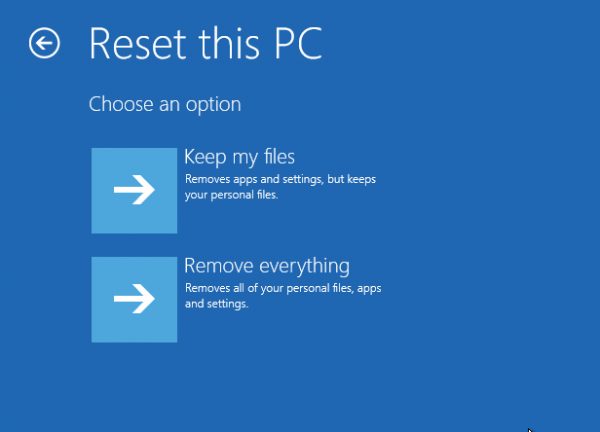
Size uygun olarak, Dosyalarımı sakla (Keep my files ) veya Her şeyi kaldır'ı (Remove everything ) seçin . Ekrandaki talimatlara göre sonraki işleme geçin.
Bu, bilgisayarınızı sıfırlayacaktır.
Bu gönderi, PC açılmadığında Gelişmiş Başlangıç Seçeneklerini kullanarak Windows 11'i Sıfırla'yı ayrıntılı olarak gösterecektir .
Gelişmiş Başlangıç Seçenekleri'nden bilgisayarınızı bu şekilde sıfırlayabilirsiniz.(This is how you can reset your computer from the Advanced Startup Options.)
Related posts
Windows Presentation Settings Windows 11/10'de Nasıl Devre Dışı Bırakılır
Charmap and Eudcedit Dahili Aletleri Nasıl Kullanılır Windows 10
Etkinleştirme veya Windows 10 içinde Disable Archive Apps feature nasıl
Nasıl Network Drive harita veya Windows 11/10 bir FTP Drive eklemek
News and Interests Feed Language içinde Windows 11/10 nasıl değiştirilir
File Extensions Windows 11/10'da Nasıl Gösterilir
Windows 10'da Nasıl Kapatılır veya Airplane Mode'te
Trusted Root Certificates Windows 10'de nasıl yönetilir
Windows 10 içinde Location ayarları nasıl değiştirilir
Mirrored Volume Windows 11/10'de nasıl oluşturulur
Windows 10'teki idari araçları nasıl gizleyebilir veya devre dışı bırakılır
Windows 10'da Nasıl access and use Advanced Startup options
Windows 11/10'te AutoPlay'yi etkinleştirebilir veya devre dışı bırakılır
DISM Windows 11/10'da Nasıl Çalıştırılır Windows System Image
Windows 10 içinde WinSxS Folder açıkladı
Windows 10'de Tamper Protection feature nedir
Windows 11/10'de Donanım Hızlandırılmış GPU Scheduling'ü etkinleştirin
Disk Management Windows 10'de Nasıl Açılır
Automatic Startup Repair Windows 10'te Nasıl Yapılır?
Local, LocalLow, Windows 10'de AppData'da dolaşım klasörleri
